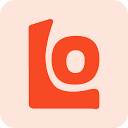首先使用名称管理器为每个主类别创建命名范围,然后在主单元格A1设置包含主类别的下拉列表,在B1单元格的数据验证中使用=INDIRECT(A1)公式创建依赖下拉列表,最后通过选择A1中的不同类别测试B1中子项列表的联动效果是否正确。
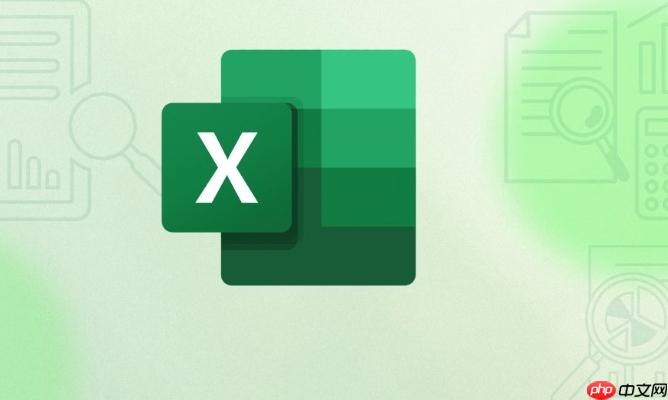
如果您希望在 Excel 表格中实现数据输入的层级联动,例如选择某个类别后,下一个单元格只能选择该类别下的子项,则可以使用依赖下拉列表来实现这一功能。这种功能特别适用于表单填写、数据验证等场景。
本文运行环境:Dell XPS 13,Windows 11
一、准备数据源
依赖下拉列表的基础是结构清晰的数据源。主列表和每个主项对应的子列表必须分别组织在不同的区域中,以便后续定义名称范围。
1、在工作表的空白区域(如 E 列到 G 列)输入主类别及其对应的子项。例如,在 E1 输入“水果”,E2:E4 分别输入“苹果”、“香蕉”、“橙子”;在 F1 输入“蔬菜”,F2:F4 输入“白菜”、“萝卜”、“西红柿”。
2、确保每个类别的子项垂直排列,并且类别之间不留空列。
二、定义名称管理器中的命名范围
Excel 的数据验证依赖于命名范围来动态引用子列表。通过名称管理器为每个主类别的子项列表创建独立名称,是实现联动的关键步骤。
1、选中“公式”选项卡,点击“名称管理器”旁边的“定义名称”。
2、在“新建名称”窗口中,将“名称”设置为水果对应的主类别名称,例如 水果。
3、在“引用位置”框中,选择对应的数据区域,如 =$E$2:$E$4,然后点击确定。
4、重复上述操作,为“蔬菜”创建名称 蔬菜,引用位置设为 =$F$2:$F$4。
三、创建主下拉列表
主下拉列表用于用户选择顶层分类,其选项来源于所有主类别的标签。此列表将触发后续的依赖筛选。
1、选择要放置主下拉列表的单元格,例如 A1。
2、转到“数据”选项卡,点击“数据验证”。
3、在“允许”下拉菜单中选择“序列”。
4、在“来源”框中输入主类别名称,如 =E1,F1,或直接选择包含这些标题的单元格区域。
5、点击确定,完成主下拉列表的设置。
四、设置依赖下拉列表
依赖下拉列表的内容会根据主列表的选择动态变化。这需要使用 INDIRECT 函数来解析主列表所选值对应的命名范围。
1、选择要设置依赖下拉列表的单元格,例如 B1。
2、打开“数据验证”对话框,选择“序列”作为验证条件。
3、在“来源”框中输入公式:=INDIRECT(A1),该公式会根据 A1 单元格的内容查找同名的命名范围。
4、点击确定,完成依赖下拉列表的配置。
五、测试并调整列表联动效果
测试整个依赖结构是否正常工作,确保选择主项后,子项列表能正确更新。若出现错误提示,需检查命名范围与单元格引用的一致性。
1、点击 A1 下拉箭头,选择“水果”。
2、点击 B1 下拉箭头,确认显示内容为“苹果”、“香蕉”、“橙子”。
3、返回 A1 选择“蔬菜”,再次查看 B1 是否更新为对应的蔬菜子项。
4、如果 B1 显示错误或空白,检查名称管理器中定义的名称是否与 A1 实际显示的文本完全一致,包括大小写和空格。